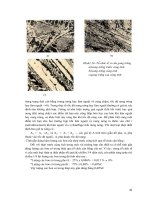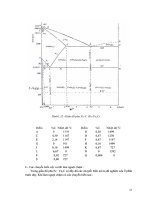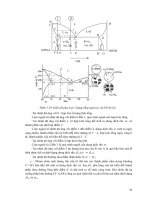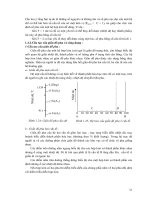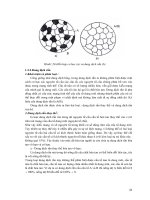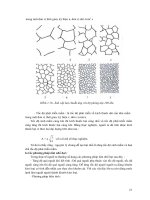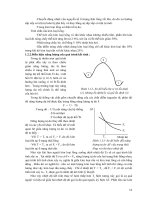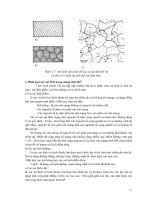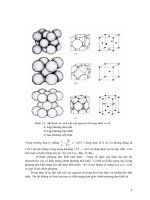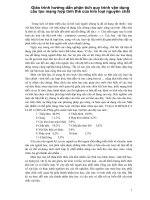Giáo trình hướng dẫn phân tích quy trình sử dụng bộ công cụ bảo mật cho window seven p8 ppsx
Bạn đang xem bản rút gọn của tài liệu. Xem và tải ngay bản đầy đủ của tài liệu tại đây (490.33 KB, 5 trang )
quả không mong muốn, chính vì vậy bạn cần phải bổ xung dấu "-" (loại
trừ trước những khái niệm bạn không muốn hiển thị.
- Ví dụ: từ "bass" trong tiếng Anh có 2 nghĩa, vừa chỉ tên một loại cá, vừa có liên quan
tới âm nhạc. Nếu bạn chỉ muốn tìm kiếm nghĩa "cá" của từ này mà không quan tâm tới
nghĩa "âm nhạc", bạn cần phải cho thêm dấu "-" vào trước từ "music":
* Tìm từ đồng nghĩa
- Cấu trúc: " ~" Searches
Bạn không chỉ muốn tìm kiếm một từ khoá đặc biệt mà còn muốn tìm từ đồng nghĩa của
nó? Hãy đặt dấu "~" vào trước chúng:
* Lệnh gộp
- Cấu trúc: * "OR" Searches
- Google hỗ trợ cả thuật toán "OR", nên bạn muốn hiển thị cả nghĩa A và B, bạn cần bổ
sung thêm từ "OR" ở giữa.
* Tìm kiếm theo cụm từ
- Bạn hãy đặt cụm từ tìm kiếm trong dấu "" để có được kết quả chính xác hơn. Kỹ thuật
này đặc biệt có ích khi bạn tìm kiếm một câu nói hoặc một câu thành ngữ nổi tiếng.
* Tìm kiếm tên miền (domain) riêng biệt
Nếu bạn chỉ biết tới tên website truy nhập mà không chắc thông tin cần tìm được đặt ở vị
trí nào trong website đó, bạn có thể sử dụng Google để chỉ tìm kiếm tên miền đó.
Chẳng hạn bạn muốn tìm kiếm domain quản trị của website Trường Đại học
StanfordUniversity:
Theo VnMedia
Bí quyết tinh chỉnh hệ thống
Click to buy NOW!
P
D
F
-
X
C
h
a
n
g
e
V
i
e
w
e
r
w
w
w
.
d
o
c
u
-
t
r
a
c
k
.
c
o
m
Click to buy NOW!
P
D
F
-
X
C
h
a
n
g
e
V
i
e
w
e
r
w
w
w
.
d
o
c
u
-
t
r
a
c
k
.
c
o
m
Thực hiện: Anh Khoa
Bạn có thể nhanh chóng nâng cấp máy ảnh số, máy nghe nhạc MP3, mạng máy tính và máy tính cá nhân
nhằm cải thiện tốc độ, bổ sung những tính năng mới và nâng cấp dung lượng lưu trữ. Việc nâng cấp ở đây
chỉ đơn giản là tải về phần mềm, thay đổi phụ kiện và chỉnh lại vài cấu hình cần thiết.
Đôi điều lưu ý
Bạn cần biết rằng một số việc nâng cấp hay tinh chỉnh thiết bị có thể vi phạm các qui định bảo hành của
nhà sản xuất. Cũng lưu ý có một số nhà sản xuất khá dễ dãi, cho phép tinh chỉnh - như Intel và NVidia,
thậm chí còn cung cấp cho người dùng các công cụ tinh chỉnh cần thiết, nhưng nhiều hãng khác rất khắt
khe và cố tình “làm khó” người dùng. Dù trong bất kỳ trường hợp nào, bạn cần phải nhớ các lưu ý sau:
- Trước hết hãy sao lưu tất cả dữ liệu hoặc bắt đầu công việc từ một thiết bị hoàn toàn “trống”. Việc nâng
cấp có thể tiến hành rất nhanh, tuy nhiên việc khôi phục dữ liệu mất khá nhiều thời gian.
- Lưu lại các trình điều khiển gốc, trong trường hợp xấu xảy ra thì bạn vẫn có thể khôi phục lại trình trạng
làm việc cũ.
- Trước và sau tiến hành nâng cấp, hãy dùng một phần mềm kiểm tra hệ thống chuyên dụng để đánh giá
mức độ cải thiện hiệu năng máy tính.
- Ngắt điện khi tiến hành thao tác với thiết bị trong thùng máy. Hãy cẩn thận và đừng làm rơi bất kì dụng
cụ, ốc vít hay vật dụng gì bằng kim loại vì chúng có thể gây chạm điện và làm hỏng thiết bị.
PHẦN CỨNG
ÉP XUNG MÁY TÍNH
Những biện pháp cơ bản
Liệu có biện pháp nào cải thiện tốc độ máy tính mà không cần nâng cấp phần cứng? Câu trả lời rất đơn
giản, hãy sử dụng một thủ thuật thông dụng: ép xung máy tính (overclocking). Các CPU hiện nay có thể xử
lý các tác vụ nhanh và hiệu quả hơn nếu chúng ta tinh chỉnh cẩn thận vài thông số cần thiết. Ép xung không
phải là một phép mầu để hóa cỗ máy cũ thành một siêu máy tính nhưng sẽ phần nào giúp bạn vắt kiệt hiệu
năng hệ thống sẵn có.
Hai thông số chính ảnh hưởng đến tốc độ làm việc CPU là tốc độ bus và hệ số nhân. Để xác định tốc độ
làm việc thật của CPU, bạn hãy nhân hai thông số trên. Ví dụ với tốc độ bus 100MHz và hệ số nhân 5,5 sẽ
cho tốc độ hoạt động của CPU là 550MHz. Công thức này được áp dụng cho hầu hết các bộ xử lý Intel
Celeron, Pentium II, Pentium III, IV và cả bộ xử lý AMD.
Click to buy NOW!
P
D
F
-
X
C
h
a
n
g
e
V
i
e
w
e
r
w
w
w
.
d
o
c
u
-
t
r
a
c
k
.
c
o
m
Click to buy NOW!
P
D
F
-
X
C
h
a
n
g
e
V
i
e
w
e
r
w
w
w
.
d
o
c
u
-
t
r
a
c
k
.
c
o
m
Một số tổ hợp bo mạch chủ (BMC) và CPU cho phép
thay đổi một hoặc cả hai thông số trên để thiết lập một
tốc độ mới cho hệ thống. Thường thì các BMC và CPU
vẫn làm việc tốt khi ép xung CPU lên 10-20% so với tốc
độ chuẩn. Việc chỉnh tốc độ bus cũng có thể ảnh hưởng
đến tốc độ bus PCI và AGP, điều này phụ thuộc vào
chipset được tích hợp trên BMC và cách thức mà chipset
đó kết nối với các thành phần khác.
Một kinh nghiệm khi tiến hành ép xung là biết dừng ở
giới hạn cho phép của CPU, bus hệ thống và bộ nhớ
RAM. Nếu thiết lập xung nhịp quá cao trong BIOS, máy
tính có thể không hoạt động. Khi ấy, bạn cần dùng trình
cài đặt PC Setup để cấu hình lại các thông số trong
CMOS RAM. Trong vài trường hợp, bạn phải khôi phục
CMOS RAM hoàn toàn bằng cách tháo nguồn pin nuôi CMOS hoặc dùng jumper có kí hiệu “Clear
CMOS” trên BMC. Nếu máy tính dùng switch (nút gạt) hay jumper để thiết lập xung nhịp và hệ số nhân thì
bạn cần đặt chúng lại ở tốc độ thấp hơn.
Một vài tiện ích như NTune của NVIDIA (tải về tại www.pcworld.com.vn, Download, ID:46554) có thể
giúp bạn dễ dàng thực hiện thay đổi các thiết lập. Tuy nhiên, một vài hệ thống của Dell, Gateway, HP, IBM
và nhiều máy Pentium I, II, III không cho phép bạn thực hiện ép xung hệ thống.
Ép xung CPU bằng tiện ích BIOS
Hầu hết các BMC được sản xuất trong 3-4 năm trở
lại đây như Asus, Abit, MSI và Tyan đều được cài
sẵn chương trình thay đổi xung nhịp CPU trong
BIOS. Khi máy tính khởi động, bạn sẽ thấy xuất
hiện thông báo chỉ định một phím để kích hoạt trình
PC Setup. Tài liệu của BMC sẽ hướng dẫn bạn xác
định các thông số liên quan đến việc điều khiển tốc
độ CPU.
Tiện ích PC Setup (hình 1) của bo mạch Abit KA7
đưa ra nhiều thông số cho việc ép xung khi tùy
chọn CPU Operating Speed được thiết lập ở chế độ “User Define”. Thông số CPU FSB/PCI Clock cũng
ảnh hưởng đến tốc độ của bus PCI. Thực tế cho thấy hầu hết các card PCI có thể được ép xung như CPU.
Người dùng có thể ép xung CPU AMD Athlon XP+ 2600 trên bo mạch ECS KT-600A chỉ qua một thao tác
cài đặt. Hệ số nhân xung nhịp của CPU Althon XP+ 600A là 11,5, cho tốc độ CPU đạt từ 1910MHz
(166x11,5) đến 2288MHz (199x11,5). Qua thử nghiệm thực tế của PC World Mỹ, chipset này có thể hoạt
động hiệu quả khi được ép xung đến 2200MHz.
Cấu hình trên bo mạch chủ
Hình 1: Thiết lập ép xung trong tiện ích PC Setup của
BIOS.
10 PHÚT
Nâng cấp lên Radeon XT Platinum
Đôi lúc chỉ cần vài thủ thuật nhỏ, bạn hoàn toàn có thể
nâng cấp sức mạnh cho thiết bị sẵn có mà không tốn một
khoản chi phí nào. Với các tài liệu tham khảo được công
bố tại I-hack.com (find.pcworld.com/46432), bạn có thể
nâng cấp “firmware” cho card đồ họa ATI Radeon
X800Pro hiện hữu lên thành Radeon XT Platium.
Hình 3: (dưới)
Hình 4: (trái)
Click to buy NOW!
P
D
F
-
X
C
h
a
n
g
e
V
i
e
w
e
r
w
w
w
.
d
o
c
u
-
t
r
a
c
k
.
c
o
m
Click to buy NOW!
P
D
F
-
X
C
h
a
n
g
e
V
i
e
w
e
r
w
w
w
.
d
o
c
u
-
t
r
a
c
k
.
c
o
m
Trước khi các nhà thiết kế cho phép thay đổi tốc độ CPU
bằng phần mềm, các switch và jumper trên BMC đảm
nhận công việc này. Việc tiến hành ép xung CPU bằng
cách thiết lập jumper cũng tựa như trình PC Setup: bạn
chỉ việc tăng tốc độ bus và hệ số nhân để tăng tốc độ làm
việc của CPU cho đến khi tìm được tốc độ giới hạn làm
việc ổn định. Hình 3 và 4 chỉ ra vị trí các jumper xác lập
tốc độ FSB của CPU (từ 100MHz đến 110MHz). Bạn có
thể thấy bảng hướng dẫn thiết lập các jumper/switch
được khắc trên BMC (tuy nhiên đừng quá tin vào chúng, hãy tham khảo tài liệu hướng dẫn đi kèm của
BMC để có thông tin cấu hình chính xác nhất).
Tăng tốc độ xử lý đồ họa
Đa phần việc ép xung không nhằm làm cho PC chạy nhanh hơn mà
nhằm làm cho việc chơi game “trơn tru” hơn. Bạn có thể ép xung
bộ xử lý của chip đồ họa theo cách giống như CPU. Nâng tốc độ đồ
họa không đòi hỏi người dùng phải thao tác với các thiết bị bên
trong thùng máy, đơn giản bạn chỉ cần tải về tiện ích nâng cấp.
Thậm chí, hãng NVIDIA đưa luôn thiết lập ép xung vào trình điều
khiển (phiên bản mới nhất). Để kích hoạt, bạn hãy chạy trình
Windows Registry bằng cách nhấn Start.Run, gõ vào regedit và
nhấn Enter. Tìm mục
HKEY_LOCAL_MACHINE/SOFTWARE/NVIDIA
Corporation/Global/NVTweak/, nhấn phải chuột vào cửa sổ bên
trái và chọn New.Dword value, đặt tên coolbits và gán giá trị là 3
(hệ Hex). Ở tab NVIDIA (hình 5) trong cửa sổ cấu hình thiết bị đồ
họa, cửa sổ “Clock Frequency Settings” cho phép bạn chỉnh dung
lượng bộ nhớ và tốc độ xung của chip đồ họa. Chọn nút “Detect Optimal Frequencies” nếu bạn muốn tiện
ích tự động đưa ra một con số an toàn cho việc ép xung card đồ họa.
ATI thì đưa vào tab “Overdrive” trong cửa sổ Display Properties/Settings/Advanced, bạn có thể thay đổi
các thông số cho card Radeon trên hệ thống của mình. Để tinh chỉnh tốt hơn, hãy tải về tiện ích ATITool
(www.pcworld.com.vn, Download, ID:46428), chương trình sẽ tự động xác lập tốc độ nhanh nhất cho card
đồ họa của bạn.
NHỮNG TIỆN ÍCH ĐÁNH GIÁ HỆ THỐNG
Hình 2: Kiểm tra hệ thống với tiện ích Sandra.
Hiệu quả của việc nâng cấp thường rất rõ rệt, tuy nhiên để biết chính xác
những gì đã đạt được, bạn hãy tiến hành chạy các phần mềm benchmark để
đánh giá bộ vi xử lý, bộ nhớ và tốc độ ổ đĩa cứng.
Các kỹ thuật viên chuyên nghiệp thường sử dụng các phần mềm đánh giá hệ
thống toàn diện có tên tuổi như WorldBench 5 (249USD,
www.worldbench.com) và VeriTest (find.pcworld.com/46430). Người dùng
phổ thông thường chọn tiện ích Sandra của SiSoftware (40USD,
www.sisoftware.net) hay 3Dmark và PCMark của Futuremark (20USD,
www.futuremark.com).
Tiện ích Sandra của SiSoftware (hình 2) nhanh chóng đưa ra kết quả đánh giá
CPU, bộ nhớ, thiết bị I/O.
Hình 5: Ép xung chip đồ họa NVIDIA
Click to buy NOW!
P
D
F
-
X
C
h
a
n
g
e
V
i
e
w
e
r
w
w
w
.
d
o
c
u
-
t
r
a
c
k
.
c
o
m
Click to buy NOW!
P
D
F
-
X
C
h
a
n
g
e
V
i
e
w
e
r
w
w
w
.
d
o
c
u
-
t
r
a
c
k
.
c
o
m
Để đánh giá các thiết bị đồ họa, tiện ích 3DMark thực hiện chạy để lấy điểm nhiều lần, bằng nhiều phương pháp khác nhau. Khi chạy
3DMark, bạn sẽ thấy trên màn hình nhiều đoạn video được trích ra từ các game và những hình ảnh đồ họa phức tạp.
Bằng cách sử dụng cả Sandra và 3Dmark, bạn có thể đánh giá được chính xác mức độ cải thiện của hệ thống sau khi tiến hành nâng
cấp.
HỆ ĐIỀU HÀNH
ĐỂ WINDOWS HIỆU QUẢ HƠN
Tinh chỉnh Windows
Quá trình thay đổi các thông số trong Windows đòi hỏi người dùng
phải nhớ chi tiết từng bước thực hiện, chính xác tính năng từng
thông số. Thật là phức tạp! X-Setup Pro (www.x-setup.net) của
XQDC có thể giúp cho việc này trở nên đơn giản. Phần mềm cho
phép truy cập đến hàng trăm thông số quan trọng điều khiển hoạt
động của Windows hoặc các ứng dụng. Hơn thế nữa, X-Setup Pro
còn cho bạn biết ý nghĩa của từng tham số và tác động của chúng
đến hệ thống.
Tuy vậy, trước khi tiến hành cấu hình lại Windows, bạn hãy dùng
vài biện pháp đơn giản hơn được đề cập trong bài “Trẻ hóa
Windows” trong số báo này, trang 103. Với những yêu cầu cao hơn,
bạn có thể điều chỉnh vài tham số để cải thiện tốc độ làm việc của
Windows. Hệ thống sẽ hoạt động hiệu quả hơn nếu bạn thay đổi
dung lượng và đĩa cứng mà Windows sử dụng để lưu các tập tin tạm
và dùng làm bộ nhớ ảo (hình 6).
Thay đổi hai thông số chính
Trước khi tiến hành thay đổi các thông số trên, bạn
hãy dọn dẹp ổ cứng theo các bước sau:
1. Mở cửa sổ My Computer, nhấn phải chuột lên ổ
C: và chọn Properties.
2. Nhấn Disk Cleanup và chờ công cụ này thực hiện
xong công việc, sau đó nhấn OK và Yes để xóa các
tập tin rác.
3. Nhấn OK để đóng cửa sổ Properties.
Tiếp đến, tiến hành tinh chỉnh Windows lần lượt
theo các bước sau:
1. Nhấn phải chuột lên My Computer và chọn
Properties.
2. Chọn tab Advanced và nhấn Environment
Variables.
3. Trong hộp thoại Environment Variables, chọn
Hình 6: Thiết lập kích thước tập tin nhớ tạm
(swap).
10 PHÚT
Tận dụng bộ nhớ
Windows cung cấp nhiều tùy chọn và các hiệu ứng để
tuỳ biến giao diện hệ thống. Giao diện càng đặc sắc thì
tài nguyên hệ thống càng bị chiếm dụng nhiều. Bạn có
thể phần nào tiết kiệm bộ nhớ bằng cách tắt đi hình nền,
trình bảo vệ màn hình hay các hiệu ứng đặc biệt khác.
Các bước thực hiện như sau:
1. Nhấn phải chuột lên màn hình và chọn Properties.
2. Ở tab Desktop, chọn (None) cho mục Background.
3. Ở tab Appearance, nhấn nút Advanced. Tiếp đến chọn
Desktop ở trình đơn thả xuống và chọn màu nền màn
hình ở trình đơn Color 1.
4. Nhấn OK hai lần để đóng tất cả các hộp thoại.
5. Nhấn phải chuột lên biểu tượng My Computer và ch
ọn
Properties.
6. Ở tab Advanced, chọn nút Settings trong mục
Performance.
7. Trong hộp thoại Performance Options, đánh dấu tùy
chọn Custom và bỏ tất cả các chọn lựa bên trong.
8. Nhấn OK hai lần để đóng tất cả các hộp thoại.
Click to buy NOW!
P
D
F
-
X
C
h
a
n
g
e
V
i
e
w
e
r
w
w
w
.
d
o
c
u
-
t
r
a
c
k
.
c
o
m
Click to buy NOW!
P
D
F
-
X
C
h
a
n
g
e
V
i
e
w
e
r
w
w
w
.
d
o
c
u
-
t
r
a
c
k
.
c
o
m